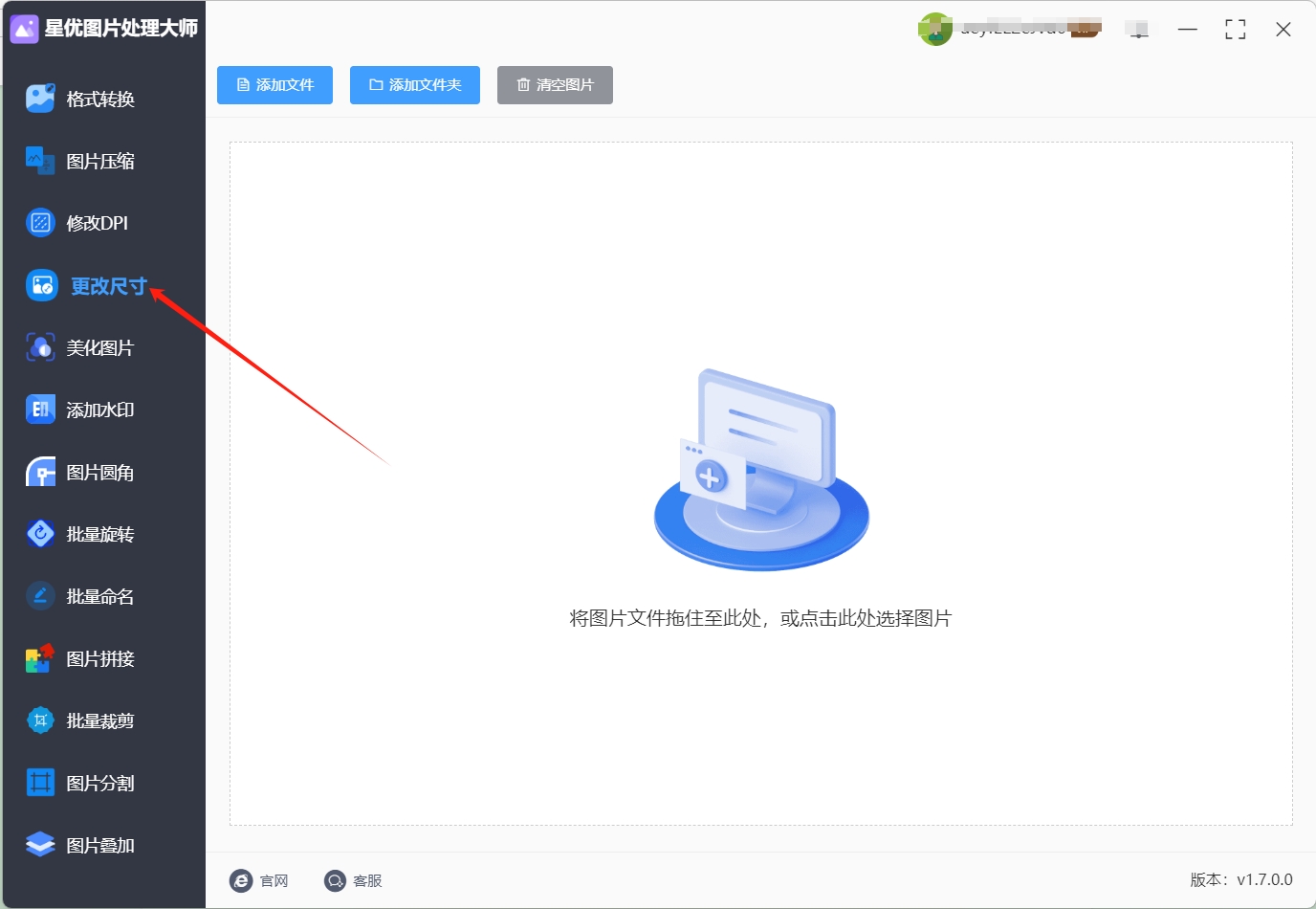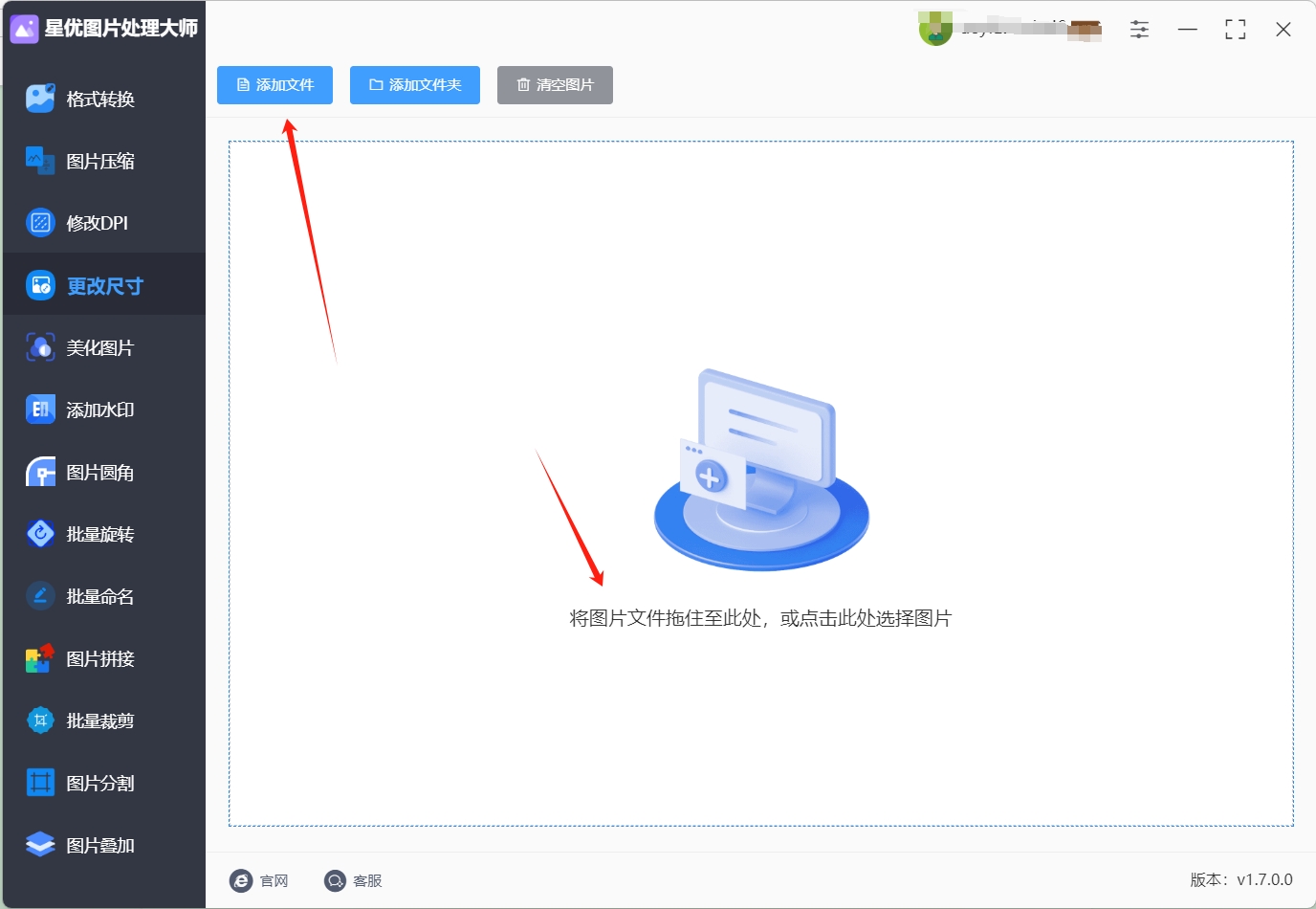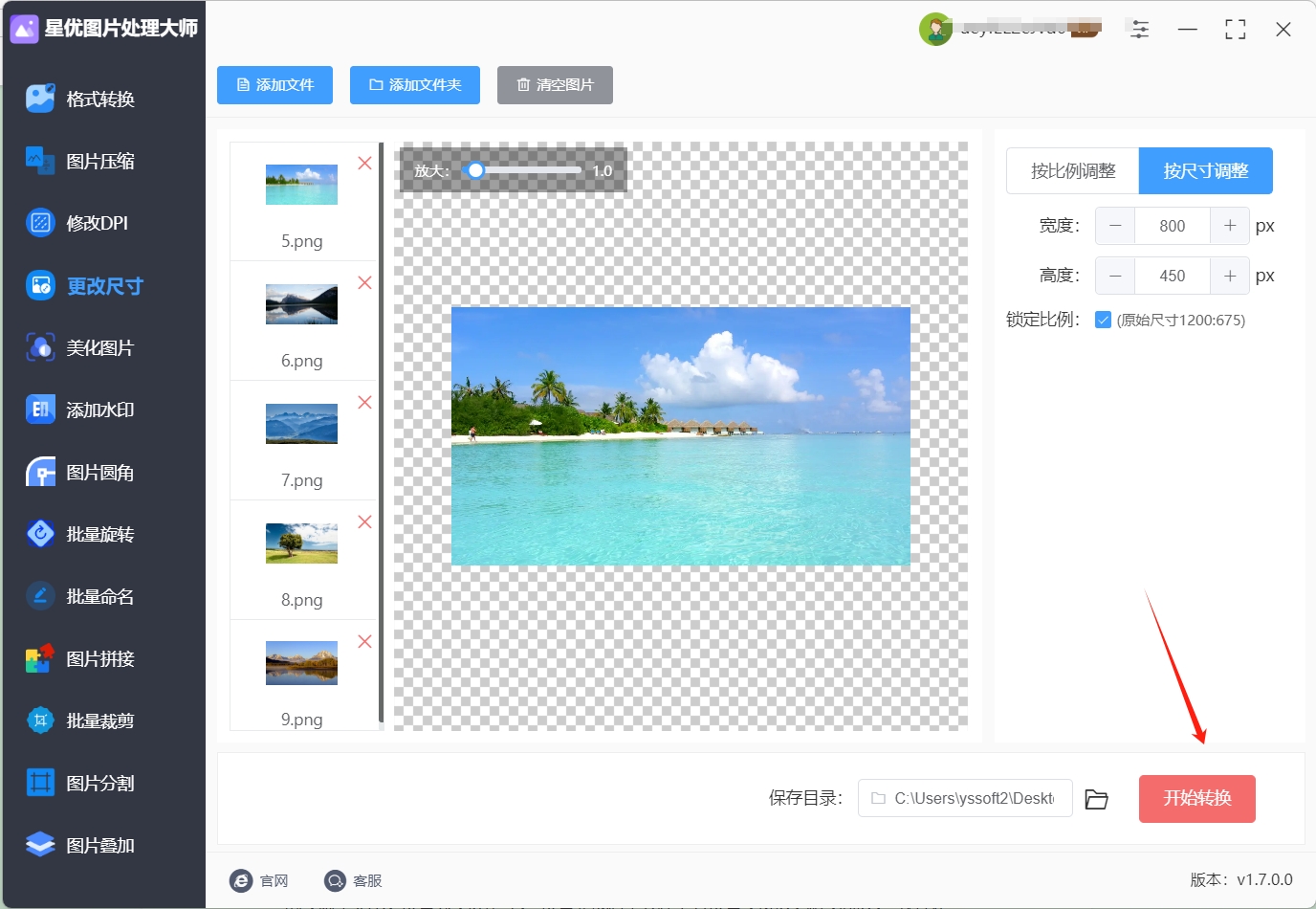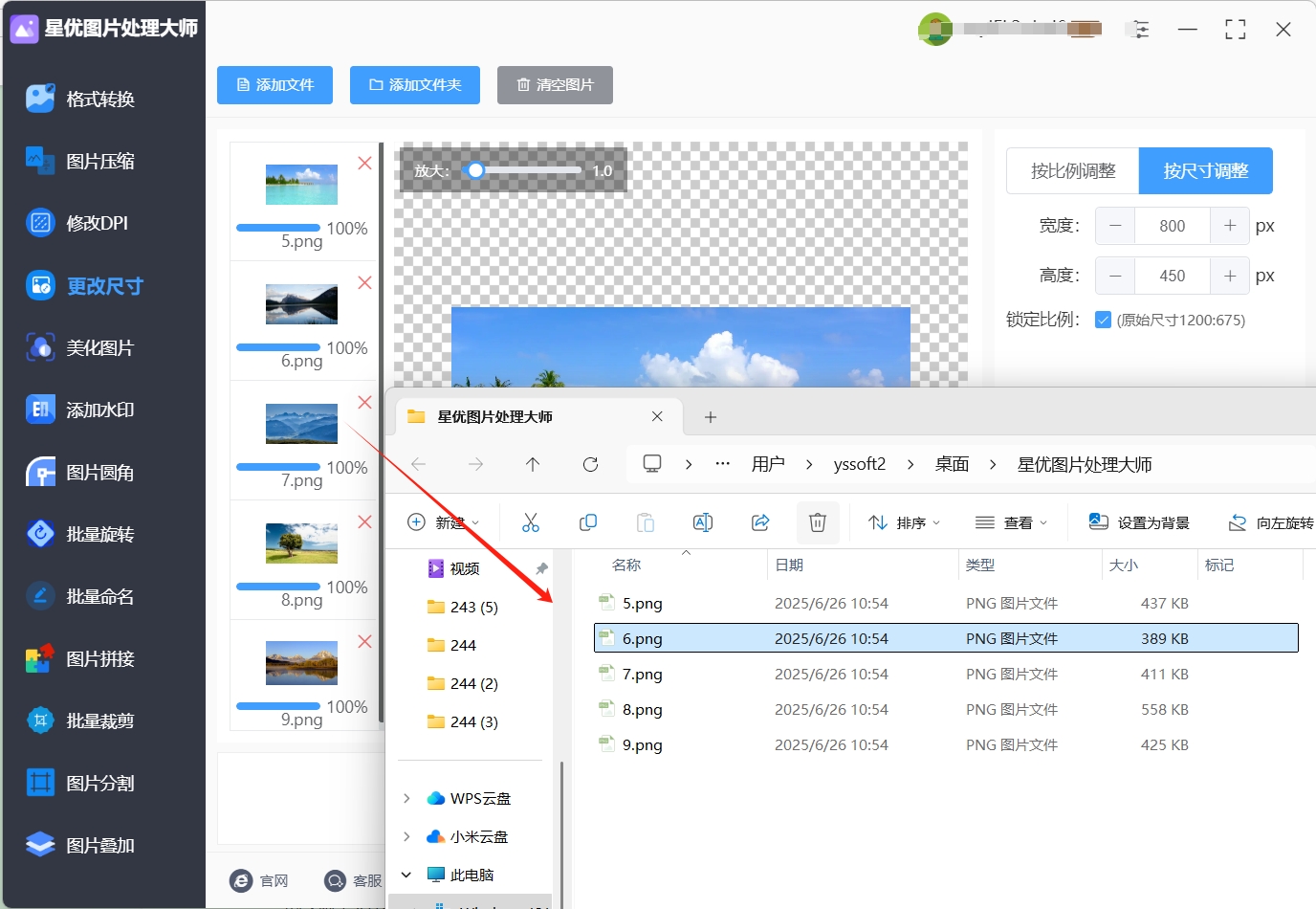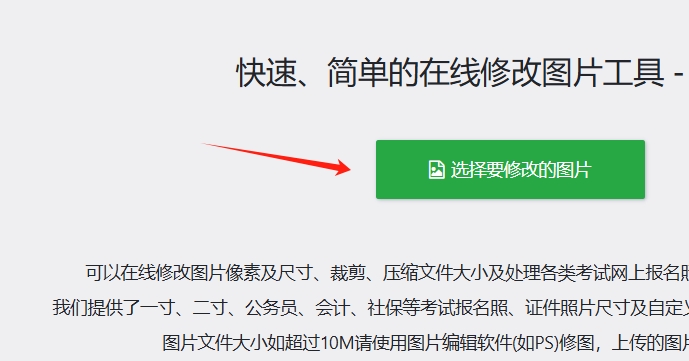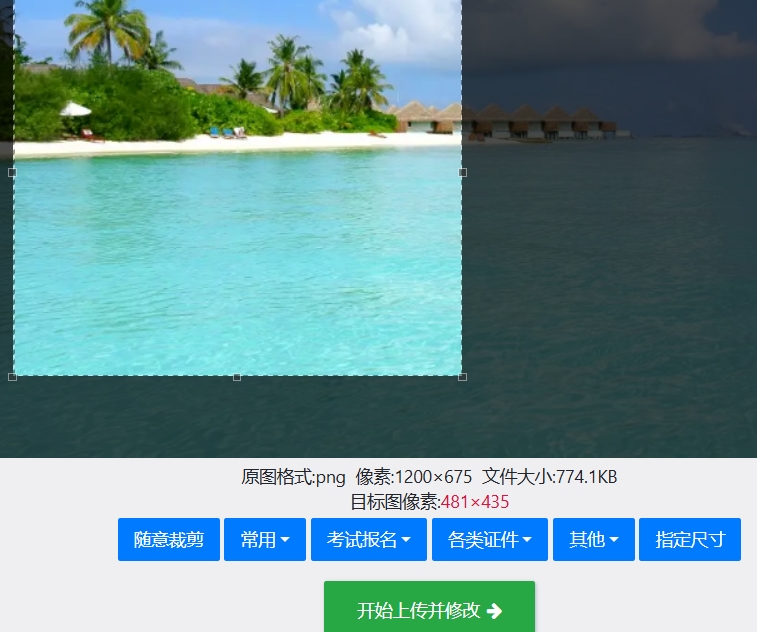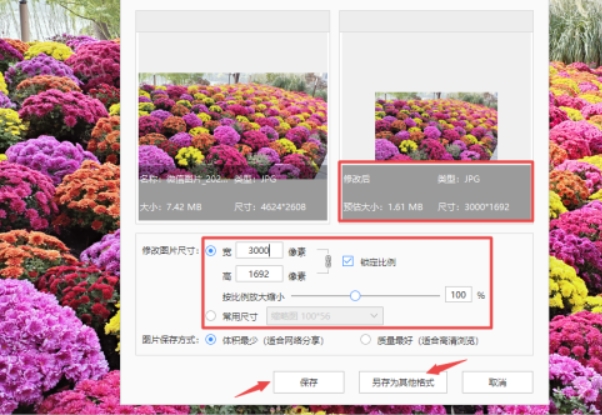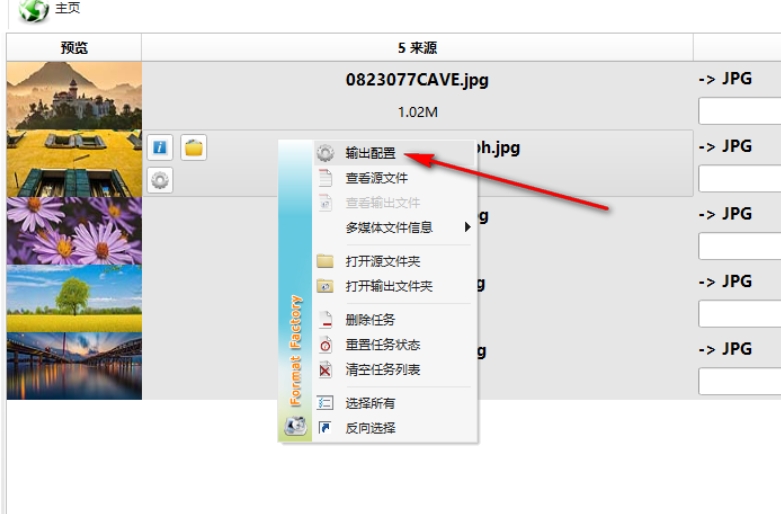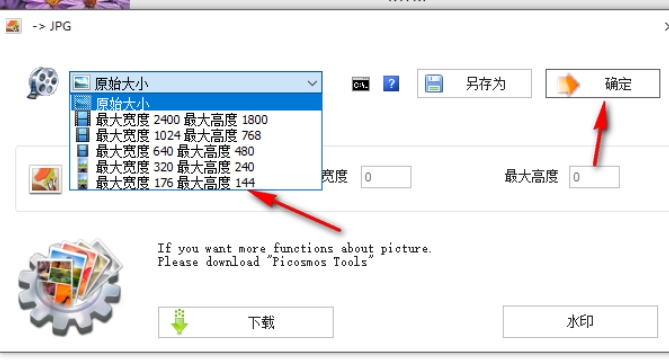如何批量修改图片尺寸?图像以其直观、生动的特性深受喜爱,但是很多人常常忽视了一个关键要素图像尺寸的管理,不当的图像尺寸不仅影响视觉体验,还可能在实际应用中引发一系列问题,首先,图像尺寸的不匹配会直接影响视觉美感,无论是网页浏览还是移动应用展示,过大的图像会拖慢加载速度,影响用户体验;而过小的图像则可能因像素模糊而失去细节,难以传达清晰的信息,在网络传输场景中,尺寸不合适的图像还可能因超出平台限制而无法上传,造成不必要的困扰。
鉴于上述种种问题,合理调整图像尺寸成为了我们在使用图像时不可或缺的一步,通过调整尺寸,我们可以确保图像在不同设备上都能呈现出最佳效果,提升用户体验,同时,也能满足各种应用场景对图像尺寸的具体要求,无论是网络分享还是实体打印,都能游刃有余,在这篇文章中小编会介绍五种简单好学的批量修改图片尺寸方法,快来试试吧!

方法一:使用“星优图片处理大师”批量修改图片尺寸
下载地址:https://www.xingyousoft.com/softcenter/XYImage
步骤1:在使用这个方法修改图片尺寸前,请大家先将“星优图片处理大师”下载下来,下载完成后将软件打开并选择左侧的【更改尺寸】功能。
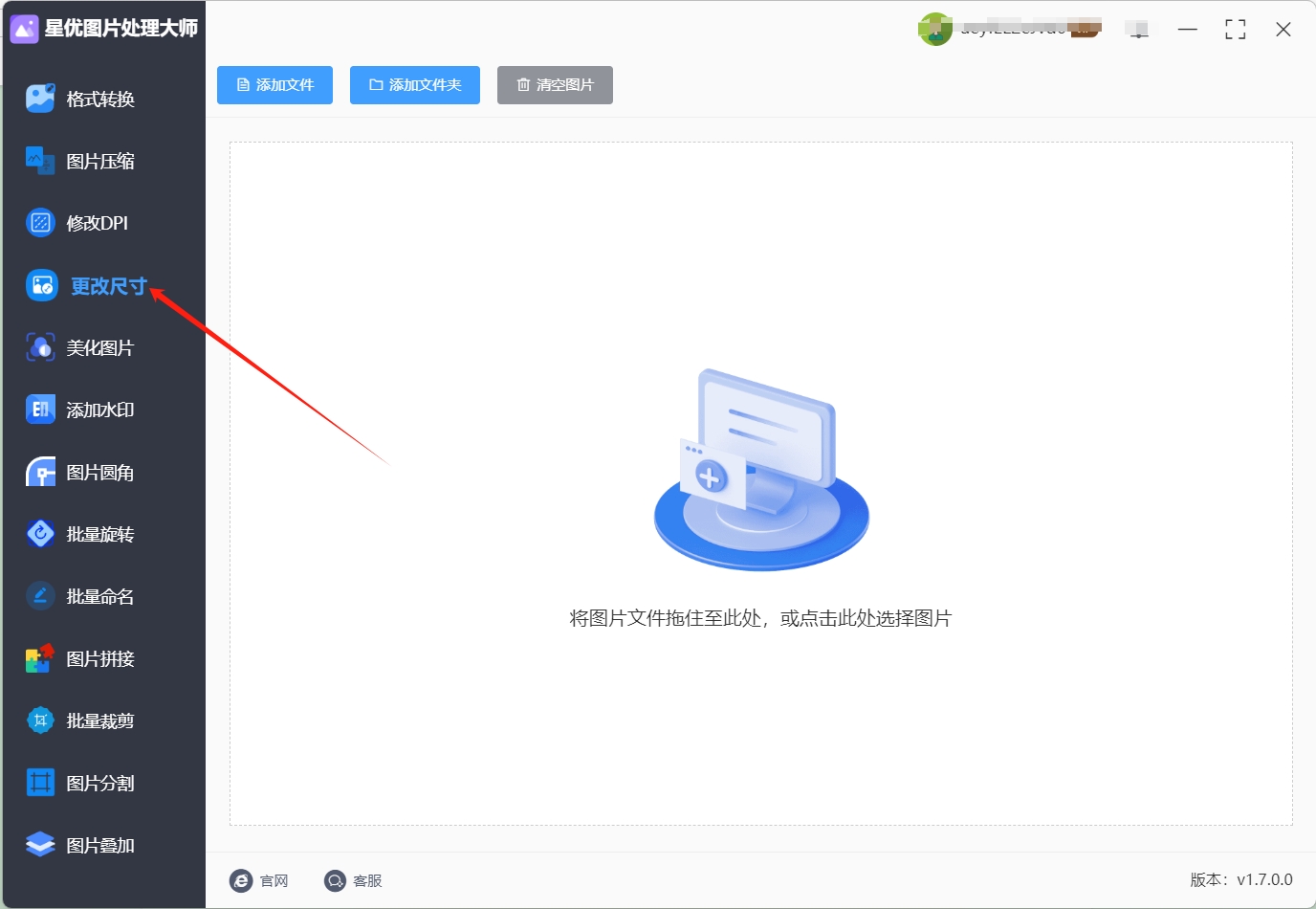
步骤2:选择好合适的功能后,请大家将想修改尺寸的图片拖拽到操作界面空白处,拖拽完成后图片会被直接导入到软件中。
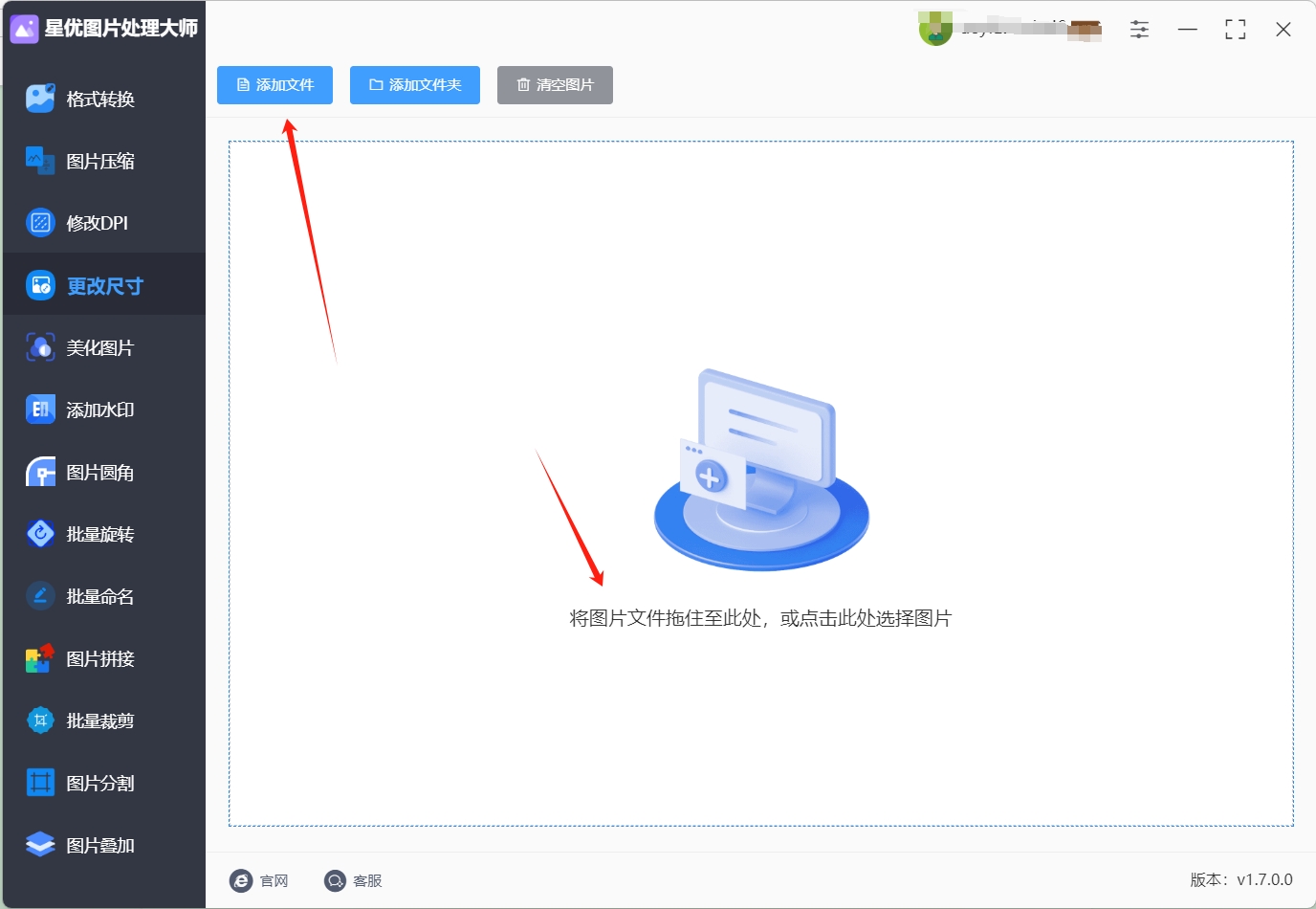
步骤3:图片文件导入完成后,大家就可以开始修改图片的尺寸了,首先大家需要将右侧的【按比例调整】设置为【按尺寸调整】,设置完成后需要在下方设置【宽度】和【高度】。

步骤4:当大家完成全部设置后,需要点击软件右下角的【开始转换】按钮,此时软件会按照大家的需求对图片的尺寸进行修改。
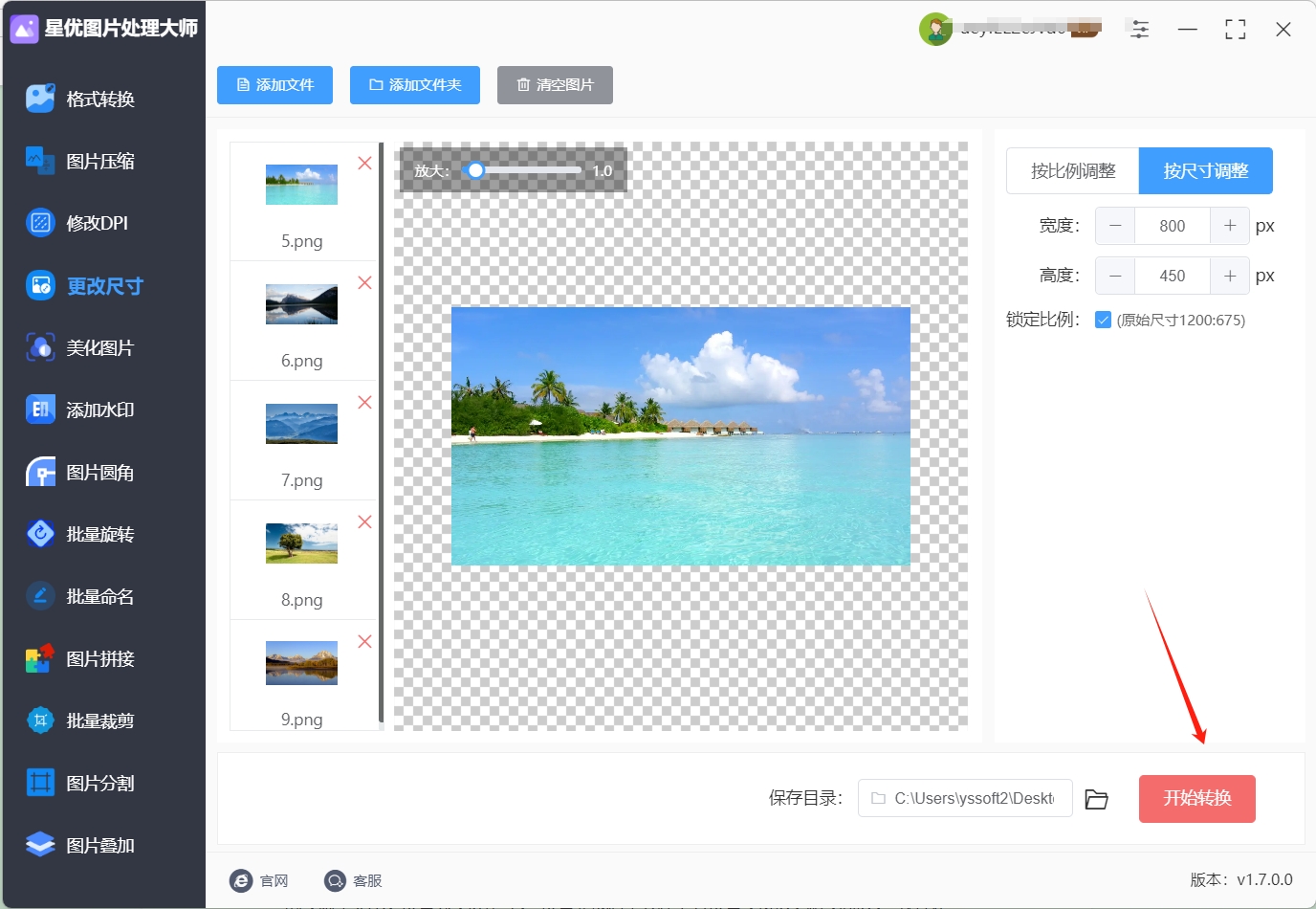
步骤5:软件完成图片尺寸修改后,会将其输出目录直接打开,此时大家在打开的输出目录中就可以找到修改尺寸后的图片文件了。
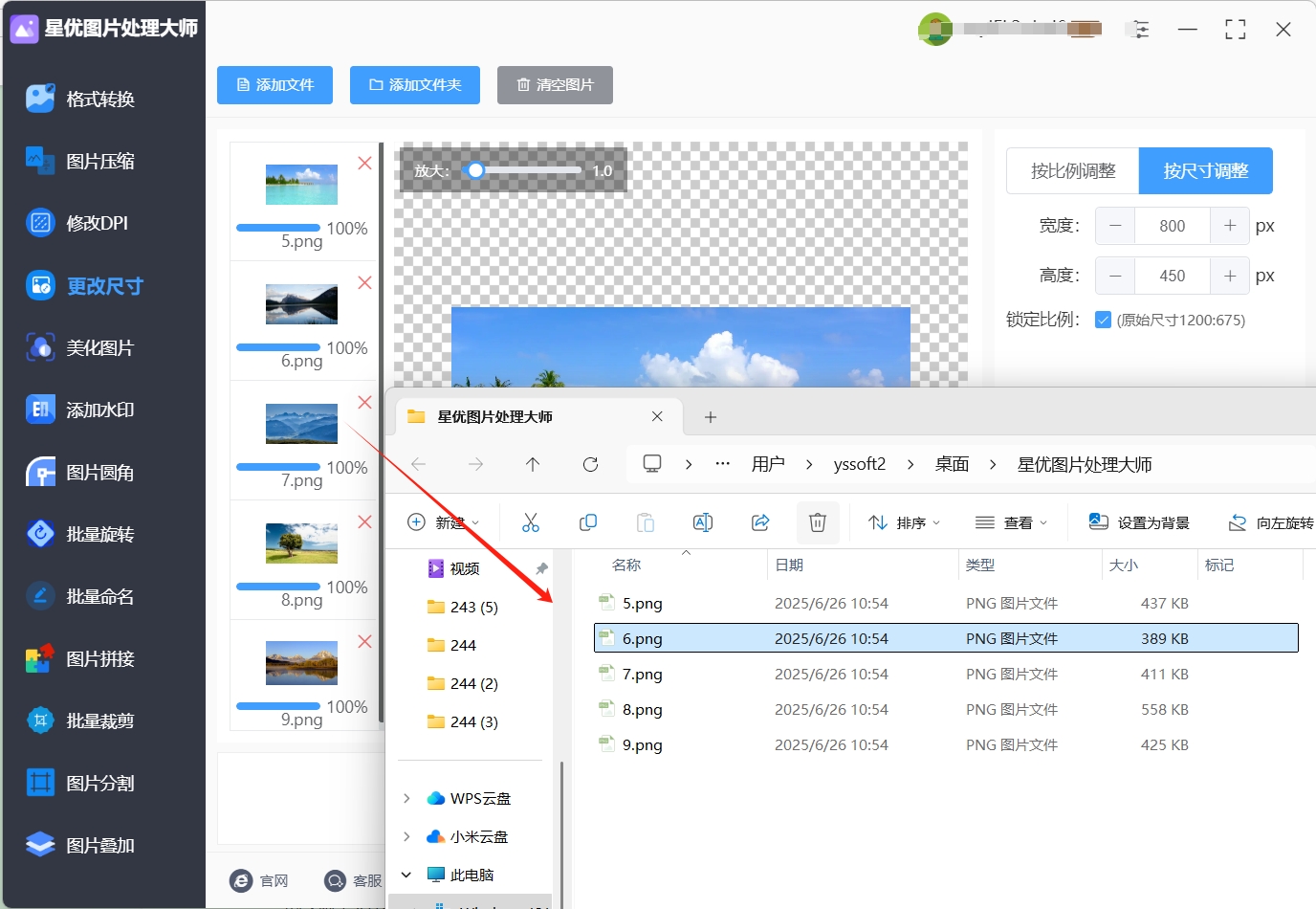
方法二:使用“魔芋改图助手”批量修改图片尺寸
平时做图、处理证件照,或者准备考试报名材料,经常得折腾图片尺寸,一个个改实在太麻烦!这时候,魔芋改图助手绝对是你的救星!它是一款超实用的在线图片处理工具,功能丰富得很,不仅能帮你批量修改图片尺寸,像裁剪图片、压缩文件大小这些操作也不在话下。最贴心的是,它专门针对各类考试网上报名照片、证件照做了优化,不管是一寸照、二寸照,还是其他标准尺寸,直接选模板就能搞定,再也不用自己费劲计算像素!要是遇到特殊需求,还能自定义尺寸,灵活得很。而且它对图片大小也有限制,单张最大支持 10M 以内,不过别担心,就算图片多,咱分几次上传,照样能实现批量修改图片尺寸。最让人放心的是,它特别注重隐私保护,上传的图片 30 分钟内就会自动删除,完全不用担心照片泄露!
操作步骤
进入网站:打开你常用的浏览器,在搜索框里输入 “魔芋改图助手”,找到官网点进去。
找到功能区:在首页上,仔细找找和图片尺寸修改相关的功能区,一般都在显眼的位置,比如首页的功能菜单里,很容易就能看到。
上传图片:找到 “上传图片” 按钮,点击它!这时候会弹出文件选择窗口,从电脑文件夹里把需要批量修改尺寸的图片都选上。要是图片太大,超过 10M 也没关系,分几次上传就行。一次传不完,多来几次,照样能把所有图片都处理好。
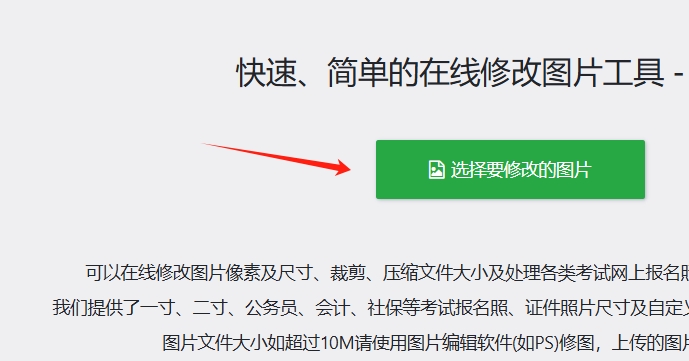
设置尺寸:
处理证件照或标准尺寸图片:如果你处理的是证件照,或者有固定标准尺寸要求的图片,直接在尺寸选项里找到对应的模板,像一寸照、二寸照,点击选中就行。软件会自动按照标准尺寸帮你调整图片,超省心!
自定义尺寸:要是遇到特殊需求,比如做海报、设计素材,就选自定义尺寸。在输入框里,分别输入你想要的图片宽度和高度数值,精确到像素。比如你想把图片宽度改成 800 像素,高度改成 600 像素,直接输入就行。
开始修改并保存:尺寸设置好了,检查一遍没问题,就点击 “开始修改” 按钮!这时候软件就开始飞速处理图片了,稍等一会儿,页面上就会显示 “修改完成”,还会出现下载按钮。点击下载,修改好尺寸的图片就乖乖保存到你电脑里啦!这样一来,批量修改图片尺寸的任务就完美完成,是不是超简单?以后再也不用为图片尺寸的事儿发愁了!
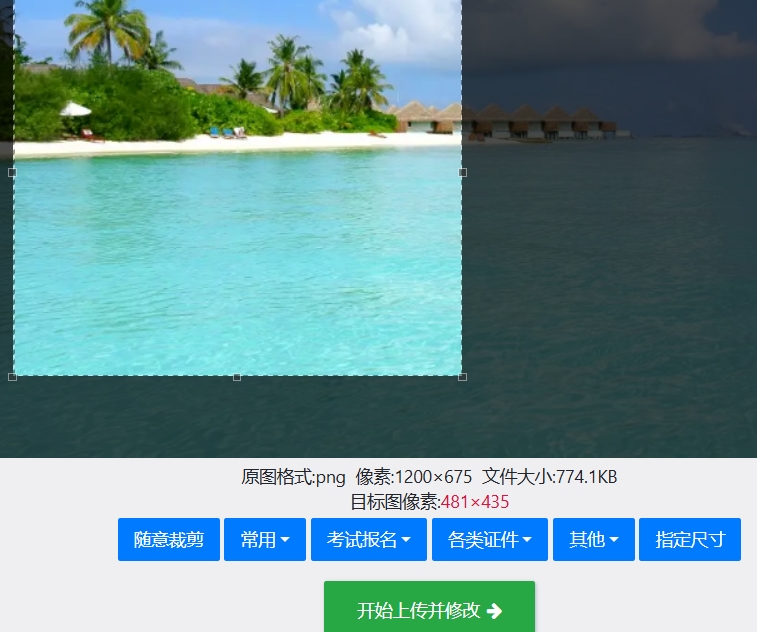
方法三:使用“全能图片编辑大师”批量修改图片尺寸
全能图片编辑大师提供了丰富的图片编辑功能,比如滤镜、叠加、裁剪、变形、拼图等,这些功能可以帮助你轻松打造出各种个性化的图片效果。而且,它还支持百余种图片格式的转换,像JPG、PNG、BMP这些常见的格式都不在话下。当然,它最厉害的地方还是在于可以批量修改图片尺寸,这对于需要批量处理图片的小伙伴来说简直是太方便了!
操作步骤
第一步:打开软件
首先,你需要在电脑上安装好全能图片编辑大师。安装完成后,双击桌面上的软件图标,启动它。打开后,你会看到一个很直观的操作界面,没有任何复杂的按钮和选项,即使是新手也能轻松上手。
第二步:进入批量改尺寸功能
进入软件后,先别急着操作,下翻界面,找到【批量编辑】这一栏。在这里,你会看到一个【批量改尺寸】的功能选项,点击它,进入批量改尺寸的操作界面。
第三步:上传需要修改的图片
接下来,就是把需要修改尺寸的图片上传到软件里。你可以点击界面中的【添加图片】按钮,然后在弹出的文件浏览器里找到你想要修改的图片,选中它们,点击【打开】按钮,图片就会被导入到软件中了。当然,如果你要批量修改多张图片,也可以一次性选择多个文件,这样可以大大提高工作效率。
第四步:设置图片尺寸
图片上传完成后,就来到了最关键的一步——设置图片的尺寸。在编辑界面中,你可以对图片的缩放比例进行设置。如果你想要等比例缩放,直接输入一个比例值就行,比如输入“50%”,图片就会按照原来的尺寸缩小一半。当然,如果你对图片的尺寸有更具体的要求,也可以勾选【指定尺寸】选项,然后在对应的输入框里输入具体的宽度和高度数值。比如,你想把图片修改成800×600像素的尺寸,直接输入这两个数值就行。
第五步:保存修改后的图片
设置完成后,点击界面右下角的【全部保存】按钮。这时候,软件会自动开始处理,将所有修改后的图片保存到你的设备中。保存路径可以选择默认路径,也可以自定义路径,方便你后续查找和使用。
总结
怎么样,是不是特别简单?全能图片编辑大师真的是一个非常好用的工具,尤其是当你需要批量修改图片尺寸时,它能帮你轻松搞定一切。而且,它的操作步骤清晰明了,即使是第一次使用的小伙伴也能轻松上手。下次再遇到需要修改图片尺寸的情况,不妨试试这个工具,相信它会给你带来惊喜!
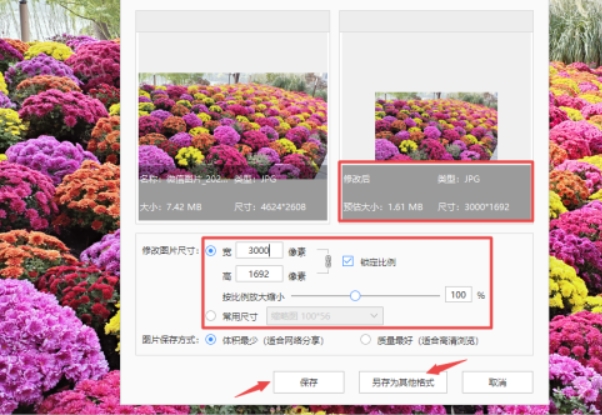
方法四:使用“云朵文件处理器”批量修改图片尺寸
云朵文件处理器是一款非常实用的在线图片处理工具,支持多种功能,比如图片压缩、转格式、改大小、修改分辨率等,能够满足用户对图片编辑的各种需求。支持的图片格式有 JPG、JPEG、PNG、BMP 等,适用于不同类型的图片处理场景。该工具的最大优势是每次最多可以处理12张图片,且单张图片的最大支持大小为100MB,处理速度快,操作简单。操作步骤
找到图片改大小的功能模块
进入网站后,页面上会展示多个图片处理功能模块,找到“图片改大小”的选项。这是一个非常简单易懂的模块,适合快速批量修改图片尺寸的需求。
点击“添加文件”,选择要批量修改尺寸的图片
点击页面中的“添加文件”按钮,弹出文件选择框。你可以选择最多12张图片进行批量操作。每次操作最多上传12张图片,这样避免了处理过程中图片过多而导致的操作延迟。若需要处理更多图片,可以分多次上传并处理。
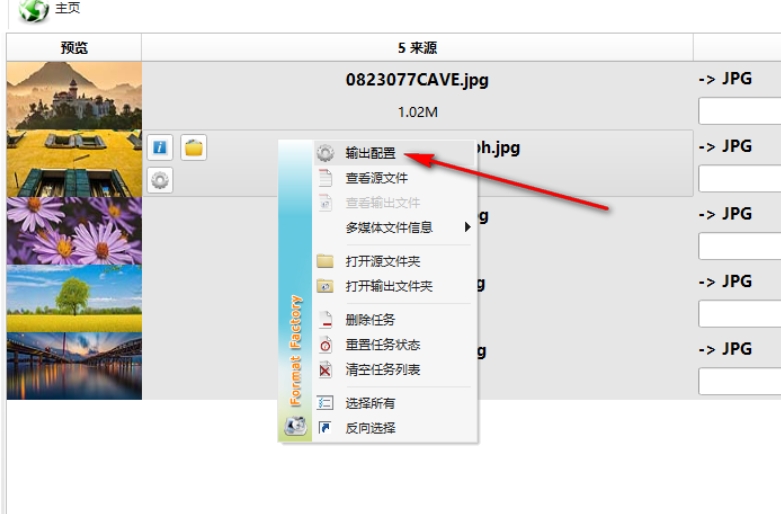
在尺寸设置框中输入目标尺寸
在“图片改大小”模块中,系统会提供一个尺寸设置框,你可以根据自己的需求手动输入目标尺寸,也可以选择网站提供的一些常见预设尺寸选项,如 800x600、1024x768 等。这些预设选项非常适合需要快速调整尺寸的用户。如果你有特别的尺寸要求,也可以选择自定义设置。
点击“开始处理”,等待处理完成
设置完目标尺寸后,点击页面下方的“开始处理”按钮,系统会开始自动处理图片。根据图片数量和大小的不同,处理过程可能需要几秒钟到几分钟。这个过程完全自动化,你无需手动干预,等待一段时间即可。
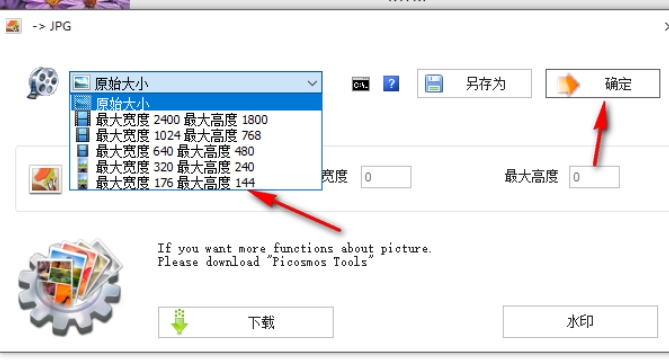
下载修改后的图片
处理完成后,页面会弹出下载提示,提醒你批量修改尺寸的图片已经准备好。点击“下载”按钮,系统会打包所有修改后的图片,下载到你的电脑中。你也可以选择单独下载每一张图片,方便灵活。
通过云朵文件处理器,你可以快速高效地完成“批量修改图片尺寸”的任务,不管是对单张图片进行尺寸调整,还是对多张图片批量处理,都能轻松应对。
方法五:使用“FastStone Photo Resizer”批量修改图片尺寸
FastStone Photo Resizer 是一款轻便且功能强大的批量图片处理工具,特别适合那些需要处理大量图片的用户。它不仅支持批量修改图片尺寸,还具备图片格式转换、裁剪、重命名等实用功能。无论是对图片进行大小调整,还是对多个文件进行统一格式转换,FastStone Photo Resizer 都能高效、快速地完成任务。该软件界面简洁易懂,即使是新手也能快速上手使用。
操作步骤
打开软件后,点击左上角的“添加文件”按钮,选择需要修改尺寸的图片
打开 FastStone Photo Resizer 后,在软件主界面左上角,你会看到一个“添加文件”按钮。点击这个按钮后,文件选择框会弹出,你可以从电脑中选择需要修改尺寸的图片。你还可以通过点击“添加文件夹”来选择整个文件夹中的图片进行批量处理。
在软件界面下方,选择“高级选项”中的“调整大小”
选中图片后,在软件的下方,你会看到一个“高级选项”区域。这里提供了“调整大小”选项,点击此项后,会出现一个调整图片大小的设置框。在这个框里,你可以手动设置目标图片的宽度和高度,或者根据需要选择保持比例自动调整,确保图片尺寸的正确性和比例的合适。
设置宽度或高度,确保比例合适,进行“批量修改图片尺寸”
你可以选择修改图片的宽度或高度,系统会自动保持比例进行缩放。为了保证图片不失真,建议使用比例调整功能。你还可以通过设置分辨率,进一步优化图片的显示效果。若需要,可以通过选择“添加水印”或“裁剪”等功能,进一步定制图片效果。
设置输出路径,点击“转换”按钮,开始批量处理图片
完成所有设置后,接下来就是选择输出路径。你可以选择将处理后的图片保存到指定文件夹,也可以设置与源文件夹相同的输出路径。设置好输出路径后,点击界面上的“转换”按钮,FastStone Photo Resizer 将开始自动处理所有选中的图片。根据图片数量和大小,批量处理过程可能需要几秒钟至几分钟。

任何方法都有其利弊,缩小图片尺寸也不例外,下面,让我来探讨一些可能出现的问题,首先,调整图片尺寸可能导致失真,特别是当图片中含有文字时,文字可能变得模糊不清,这会降低我们的使用体验,其次,改变尺寸后的图片可能不适合打印,因为打印出来的效果可能很差,甚至根本无法辨认或模糊不清,最后,改变尺寸后的图片文件是无法还原的。到这里今天这篇“如何批量修改图片尺寸?”就结束了,大家在为图片批量修改尺寸时也要注意上面这些问题哦!